# MapGIS K9制图综合
在MapGIS K9的制图综合过程中,数据库中的要素层在系统里区分为底图层与综合层,待综合的源要素图层称为底图层,用户需先建立与底图层对应的综合层,然后将底图层上要综合的目标图元选取拷贝到综合层上,再在综合层上实施化简、合并等操作。K9中要素综合操作总体分为以下几个步骤:
(1)综合层准备:为综合地图底图建立相应的综合层,综合操作在综合层上进行。这样就不会更改和破坏源数据;
(2)设置参数:设定某要素类综合缩编的参量。不同的综合功能需设置相应的综合参数;
(3)提取:从地图底图选取目标到当前操作的综合层上;
(4)要素综合:对选取的目标作综合化简、合并、几何类型转换等综合操作;
(5)要素间协调处理:是指对综合结果的相邻协调关系处理,包括要素体系内的关系处理(如:道路目标接头的吻合),和与其他要素类的关系处理(如:等高线与河流的交叉点为谷底点)。
# MapGIS 10制图综合
MapGIS 10 相较于K9在综合原理上没有太大的变化,具体有以下几点不同:
(1)取消了“综合层准备”这步操作的必要性,MapGIS 10中所有的综合功能不用必须在综合层上进行操作;
(2)若用户需要保护源数据不被破环,可利用MapGIS 10提供的“拷贝图元到激活图层”功能,将需要综合的图元拷贝到新建图层中,然后在新建图层中进行综合操作。与K9不同的是,这里的新建图层与源图层之间没有对应关系,而且源图层的参照系和属性字段也无法保存到新建图层中。
提示:
若用户需要新建图层中仍保留源图层的属性值,新建图层后需先编辑属性结构,添加相应的属性字段,然后使用“拷贝图元到激活图层”功能拷贝图元,这样,源图层的属性值便可拷贝到新建图层中。
MapGIS 10中完整的地图综合操作实施过程如下图所示:
# 拷贝图元到激活图层
为了保护源数据不受破坏,可先将需要综合的数据拷贝到其他图层上,然后在该图层上实施化简合并等综合操作,该步骤类似于K9中“综合层准备”,不同之处可参见“基本流程”。此步骤在10中为用户可选项,即若用户没有保护源数据的需要,可跳过该步骤。
#  操作说明
操作说明
1. 将被拷贝图层设置为可编辑状态;
2. 点击综合工具条上的“拷贝图元到激活图层”按钮或是从“制图综合”菜单下选择“拷贝图元到激活图层”命令,弹出下图所示对话框:
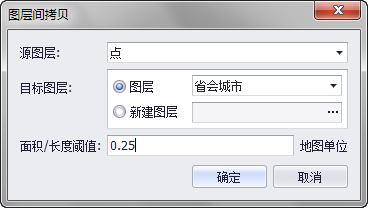
【源图层】:被拷贝图层,即需要保护的源数据;
【目标图层】:选择“图层”,表示将源图层中数据拷贝到当前地图下某个处于可编辑状态的图层。选择该项后,点击"确定"按钮,在视图区拉框选取需要综合的图元,框选的图元即被拷贝到目标图层中;
选择“新建图层”,表示新建一个空图层到当前地图下。若当前地图下没有保存源数据的图层则需选择这一项,先建立图层,然后再重新选择“拷贝图元到激活图层”功能,在“目标图层”参数项中选择“map中图层”,选择已新建的图层。
【面积/长度阈值】:将框选图元中面积(或长度)大于该参数值的图元拷贝到目标图层